Une fois connecté pour la première fois sur l’application SkyTill, vous pouvez observer cet écran :

Nous allons détailler quels sont les principales fonctionnalités, et comment s’en servir.
La zone du panier
To topC’est la description de votre vente en cours, zone dans laquelle vous trouverez la liste des produits que vous aurez sélectionnés.
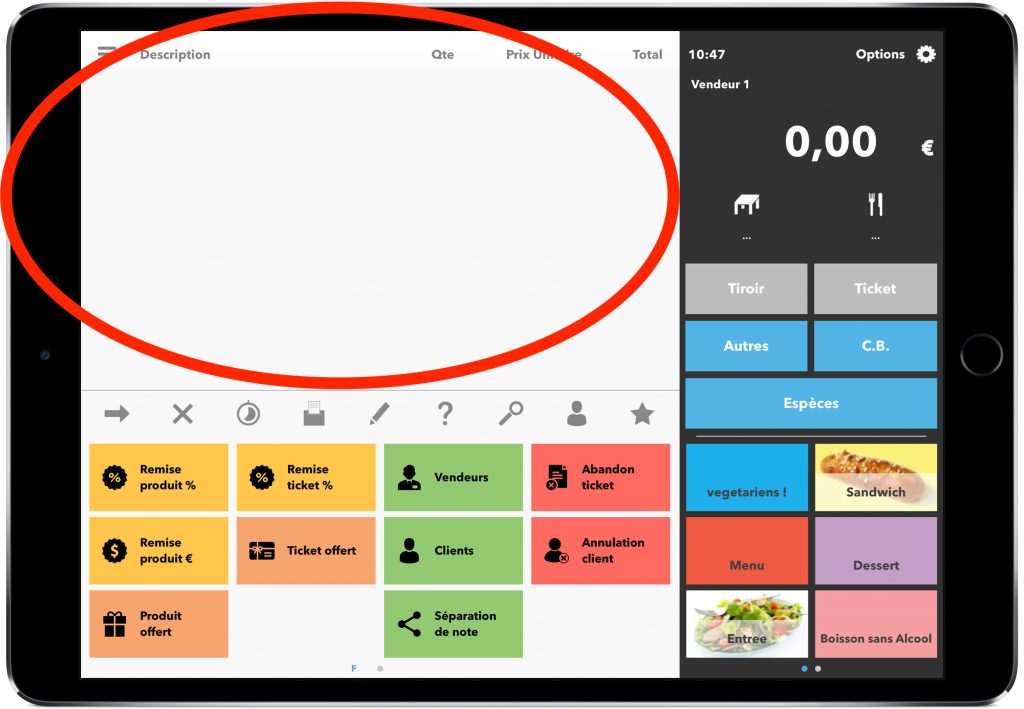
Vous y trouverez toutes les informations suivantes : désignation, prix, quantité, remise, …

La barre d’outils
To top
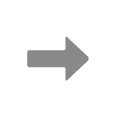
La flèche vous permet de retrouver le clavier des fonctions quand vous êtes sur le clavier des produits.

Ce bouton permet de faire apparaître un pavé numérique pour effectuer des opérations.

Le bouton de l’horloge permet de mettre une commande en attente. Il permet également de rappeler une vente en attente si aucun produit n’est séléctionné.

En cliquant sur l’icône de l’imprimante, un ticket provisoire de la commande sera édité.

Le bouton du crayon permet d’ajouter une note à la commande en cours ou au produit sélectionné.Cette note sera visible sur les tickets édités.
Le bouton du point d’interrogation, vous permet d’interroger les informations d’un produit et notamment son stock
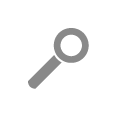
Le bouton de la loupe vous permet de rechercher un produit. Un champ de saisie vous permettra de renseigner le produit recherché. Des filtres se trouvent dans ce champ de saisie (tout à droite sur la roue crantée), pour vous permettre de trier votre recherche: dans une famille, par un code-barres ou dans la description.

En cliquant sur ce bouton, vous pourrez rechercher rapidement un client afin de le rattacher à votre commande ou de consulter sa fiche
![]()
Le bouton de l’étoile s’allume en jaune lorsque le client sélectionné pour la vente à atteint le nombre de passages, déclencheur d’une récompense.
Le clavier des fonctions
To top
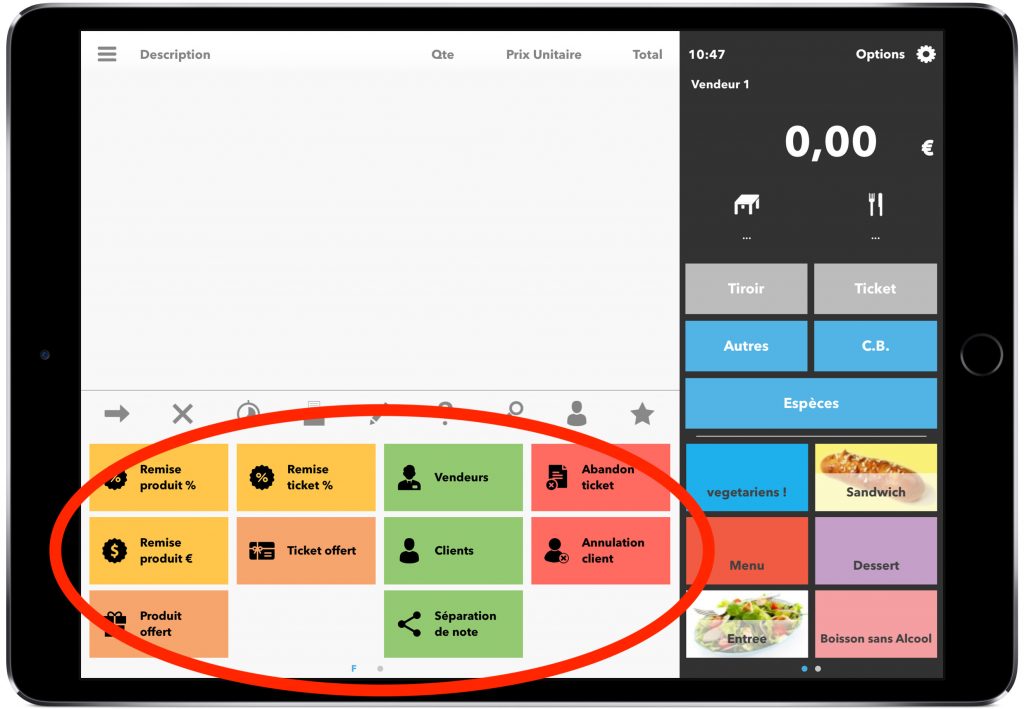
Il contient vos fonctionnalités d’encaissement :
- Remise produit %: Cette fonction permet de faire une remise en pourcentage sur un produit.
- Remise produit €: Cette fonction permet de faire une remise en € sur un produit.
- Produit offert: En cliquant sur cette fonction, le produits sélectionné est offert.
- Remise ticket %: Cette fonction permet de faire une remise en pourcentage sur l’ensemble du ticket.
- Vendeur: Cette fonction vous permet de choisir le vendeur de votre choix.
- Client: Vous pouvez accéder à l’interface de gestion des fiches clients en cliquant sur ce bouton.
- Séparation de note: Cette fonction vous permet de diviser la note: par le nombre de couverts renseignés, diviser par une valeur numéraire ou par un montant à saisir.
- Abandon ticket: En cliquant sur cette fonction, la sélection des produits de la commande non encaissée sera annulée.
- Annulation client: Le client sélectionné ne sera plus rattaché à la vente.
- Bouton vierge: Vous avez la possibilité de configurer deux touches et de leur attribuer une fonction personnalisée.
Le bouton Options
To top

Vous y trouverez votre votre numéro de licence, ainsi que:
- L’historique des ventes
- Périphériques
- Le X-Flash
- Les mouvements de caisse
- La clôture Journalière Z
- Compter caisse
La zone de l’encaissement
To top
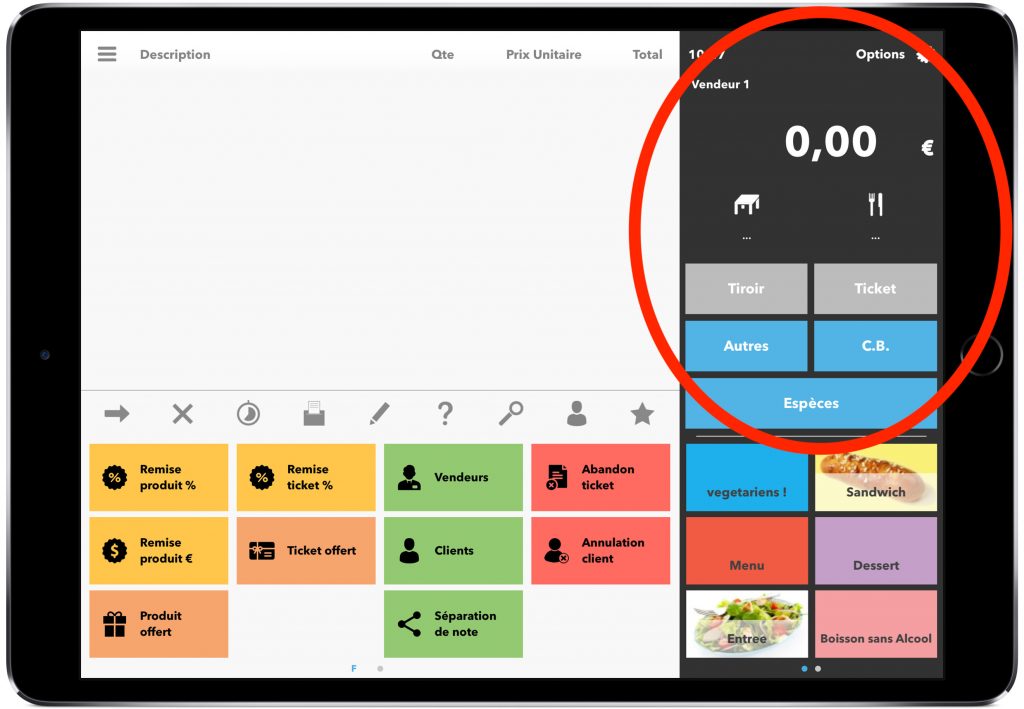
Vous y trouverez, bien entendu toutes les informations liées à l’encaissement, avec le montant total du ticket et la devise utilisée.
Mais également bien d’autres informations comme le nom du vendeur sélectionné, le tarif (ex: sûr place, à emporter, Happy hour). Vous y trouverez également l’identifiant du ticket / de la table, le nombre de couverts renseigné, et les informations liées au client associé à la vente.
L’affichage de ces informations peut varier en fonction de votre secteur d’activité.
La zone des familles de produits
To topLa zone des familles regroupe uniquement les familles de produits. Le nombre n’étant pas limité, chaque page est symbolisée par un point en bas de la zone familles. Glisser vers la droite ou la gauche afin de faire défiler les pages.

Lorsque vous sélectionnez une famille, les produits qui la composent s’affichent sur le clavier des produits sur une ou plusieurs pages:
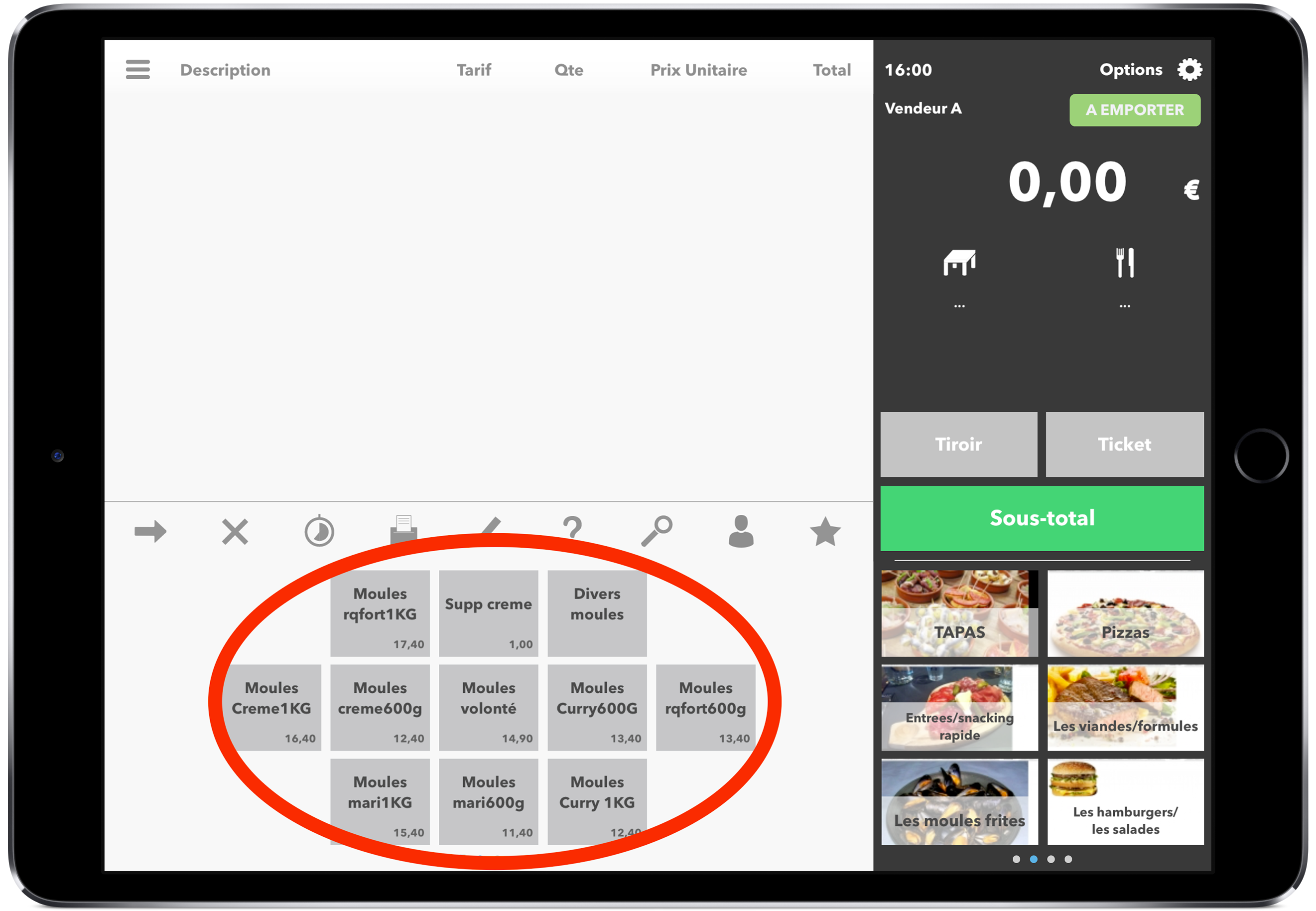
Il est possible de créer des sous-familles, et de les disposer sur le clavier au même titre que les produits.
Par défaut, une famille et un produit sont créés à l’ouverture de votre compte.
Le paramétrage de votre catalogue peut se faire directement depuis l’application, ou depuis votre back-office: le Manager.
Créez vos différentes familles, associez leur vos nouveaux produits, et le tour est joué !
